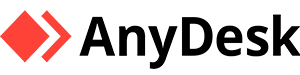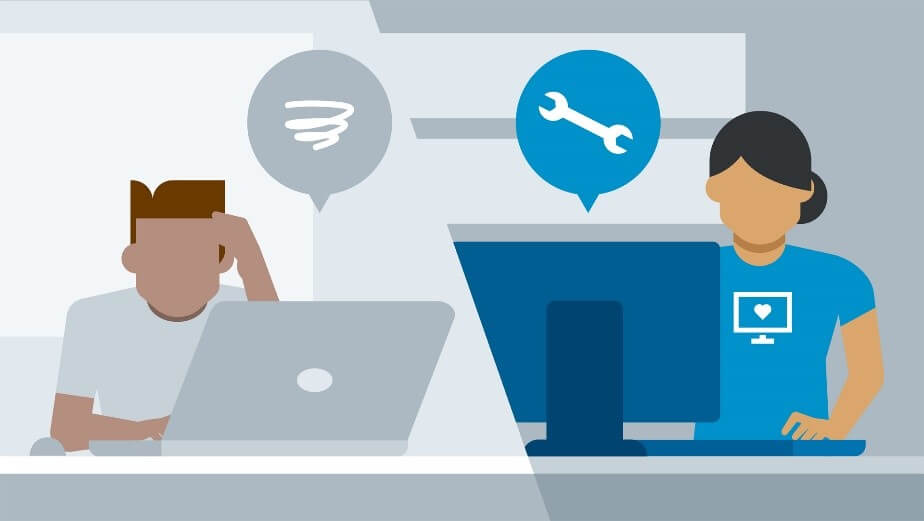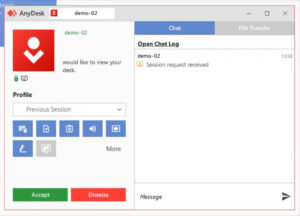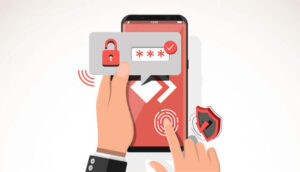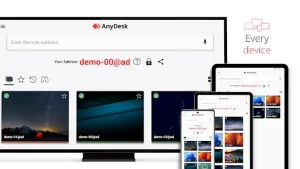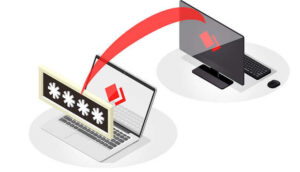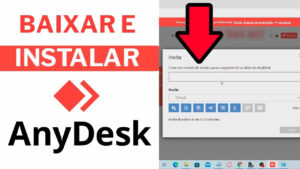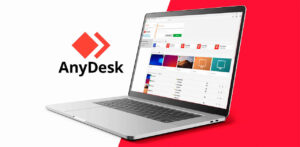Aprenda hoje como você pode configurar acesso autônomo no AnyDesk. Essa funcionalidade é fundamental para acessar automaticamente o aparelho remotamente.
Ao contrário do que você possa imaginar, fazer essa configuração é bem simples e não requer muito conhecimento técnico.
Então, vem com a gente conferir como você pode configurar acesso autônomo no AnyDesk agora mesmo!
O que é acesso autônomo no AnyDesk?
O AnyDesk oferece uma funcionalidade chamada “acesso autônomo” que permite a um usuário acessar e controlar remotamente um computador ou dispositivo, sem a necessidade da intervenção da pessoa que normalmente utiliza aquele equipamento.
Com ele, o usuário remoto recebe um código de acesso ou abre uma sessão pré-autorizada, o que lhe concede permissão para acessar o computador distante de forma completa e independente.
Com isso, você consegue fazer tarefas de suporte técnico, gerenciamento de TI ou mesmo acessar equipamentos em locais remotos. E, o melhor de tudo, sem depender da presença do usuário local.
Aqui você tem recursos de segurança incriveis, como:
- Criptografia da conexão;
- Registro de atividades.
Como configurar acesso autônomo no AnyDesk?
Antes de começar a configurar o acesso autônomo no AnyDesk, é importante verificar algumas coisas.
Veja se o AnyDesk esteja instalado no computador que você deseja acessar remotamente.
Além disso, você precisa estar configurando o acesso autônomo como um usuário administrador, para ter as permissões necessárias.
Acessando as configurações
Agora é o momento de começar as configurações:
- Abra o AnyDesk no computador que você deseja configurar para o acesso autônomo;
- No menu principal, selecione a opção “Configurações”. Aqui você deve ir para a opção de “Segurança”;
- Em seguida, busque por Desbloqueando o Controle de Segurança;
- Lembre-se de que, para acessar essa configuração, você precisar de permissões de administrador.
Escolhendo as opções de acesso
Agora é hora de escolher a opção de acesso. O AnyDesk oferece duas alternativas. São elas:
- Conexão com notificação: Nessa configuração, o dispositivo remoto vai exibir uma notificação na tela, permitindo que o usuário local aceite ou recuse a conexão de entrada. No entanto, se você tiver a senha de acesso, poderá se conectar mesmo assim, independentemente da resposta do usuário;
- Conexão silenciosa: Nesta opção, nenhuma notificação é exibida na tela do dispositivo remoto. Você só poderá se conectar se tiver a senha de acesso.
Salvando as configurações
Em seguida, na seção “Permissões”, você vai encontrar a opção de “Alterar Senha”. Clique nele e insira uma senha de acesso forte e segura.
Essa senha será usada para autenticar o acesso remoto ao computador.
Então, ainda na seção de “Permissões”, você poderá selecionar o perfil de segurança que deseja usar para acessar o dispositivo remoto.
Se você precisar de controle total sobre o computador, escolha o perfil “Acesso Total”.
Após fazer todas as configurações necessárias, clique em “Aplicar” para salvar as alterações. Agora, o acesso autônomo está pronto para ser utilizado.
Configura o acesso autônomo no AnyDesk, você tem acesso ao dispositivo desejado rapidamente. Então, é só seguir o passo a passo que você aprendeu aqui!